需要 WordPress Instagram Feed 吗? 以下是如何轻松添加它
已发表: 2023-10-23Instagram 每月拥有 20 亿用户[1] ,让您能够接触到大量受众来宣传您的业务或产品。 这也是与客户互动并建立信任的好方法。 因此,您可能需要创建 WordPress Instagram feed 以添加到您的网页中。
虽然这听起来可能很复杂,但您可以找到使此任务变得更加容易的插件。 通过这种方式,您还可以自定义提要的高度、图片大小和背景颜色,以便它能够很好地融入您的网站。
在这篇文章中,我们将仔细研究为什么您可能想要创建 WordPress Instagram feed。 然后,我们将向您展示如何将 Instagram feed 添加到您的网站。 让我们开始吧!
为什么要创建 WordPress Instagram feed?
自今年 1 月以来,Instagram 已成为仅次于 Facebook 和 YouTube 的第三大最受欢迎的社交媒体网络[1] 。 Instagram 每月拥有 20 亿活跃用户,Instagram feed 提供了一种简单的方式来扩大受众、与客户互动和推广产品。
更好的是,通过在网站上展示最好的 Instagram 图片,您可以为您的社交帐户带来自然流量并获得更多关注者。 此外,通过可见的评论和点赞,您的 Instagram 动态可以提供强大的社交证据,帮助您与受众建立信任。
更重要的是,由于您的提要不断更新,因此它始终会提供新内容。 这是一种让您的网站对访问者而言保持新鲜感的简单方法,无需手动编辑现有网页。
如何在 WordPress 中添加 Instagram feed(分 4 步)
既然您知道为什么创建 WordPress Instagram 源是个好主意,那么让我们看一下四个简单的入门步骤。
- 第 1 步:安装 Smash Balloon 社交照片源插件
- 第 2 步:连接到您的 Instagram 帐户
- 第 3 步:添加并自定义您的 Instagram feed
- 第 4 步:在 WordPress 中嵌入 Instagram feed
第 1 步:安装 Smash Balloon 社交照片源插件
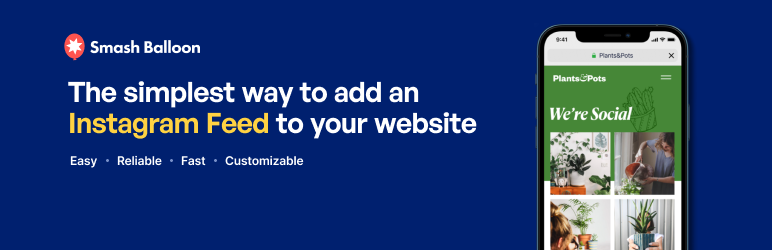 Smash Balloon 社交照片源 – WordPress 最佳社交源插件
Smash Balloon 社交照片源 – WordPress 最佳社交源插件当前版本: 6.2.4
最后更新时间: 2023 年 10 月 3 日
Instagram-feed.6.2.4.zip
嵌入 Instagram feed 的最简单方法是使用插件。 有很多优秀的选择,但我们将使用Smash Balloon Social Photo Feed 。
这样,您就可以显示来自多个 Instagram 帐户的照片。 此外,您还可以通过更改大小、图片顺序、颜色、按钮等来完全自定义源的外观。
首先,从 WordPress 仪表板转到插件>添加新插件。 使用搜索栏搜索插件。 然后,单击立即安装:
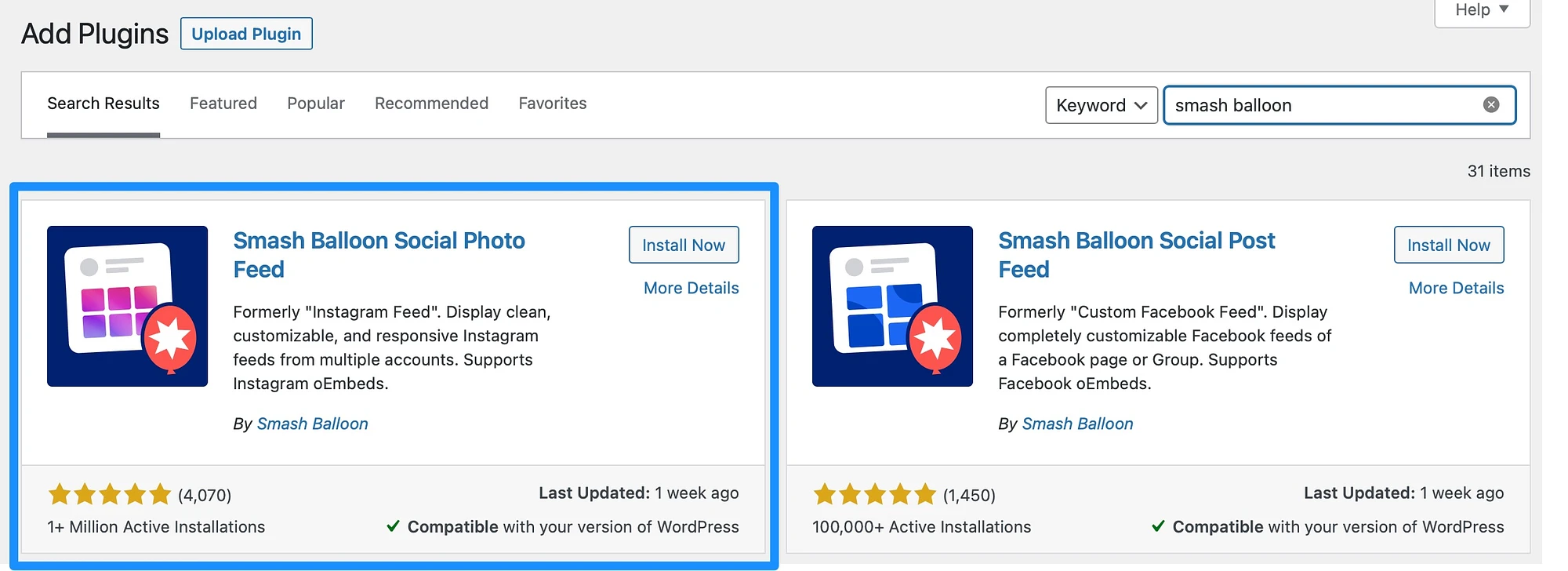
这可能需要几秒钟。 然后,选择激活。
此时,您应该会在 WordPress 侧边栏中看到一个新的Instagram Feed 选项卡。 单击该选项卡并选择启动安装向导:
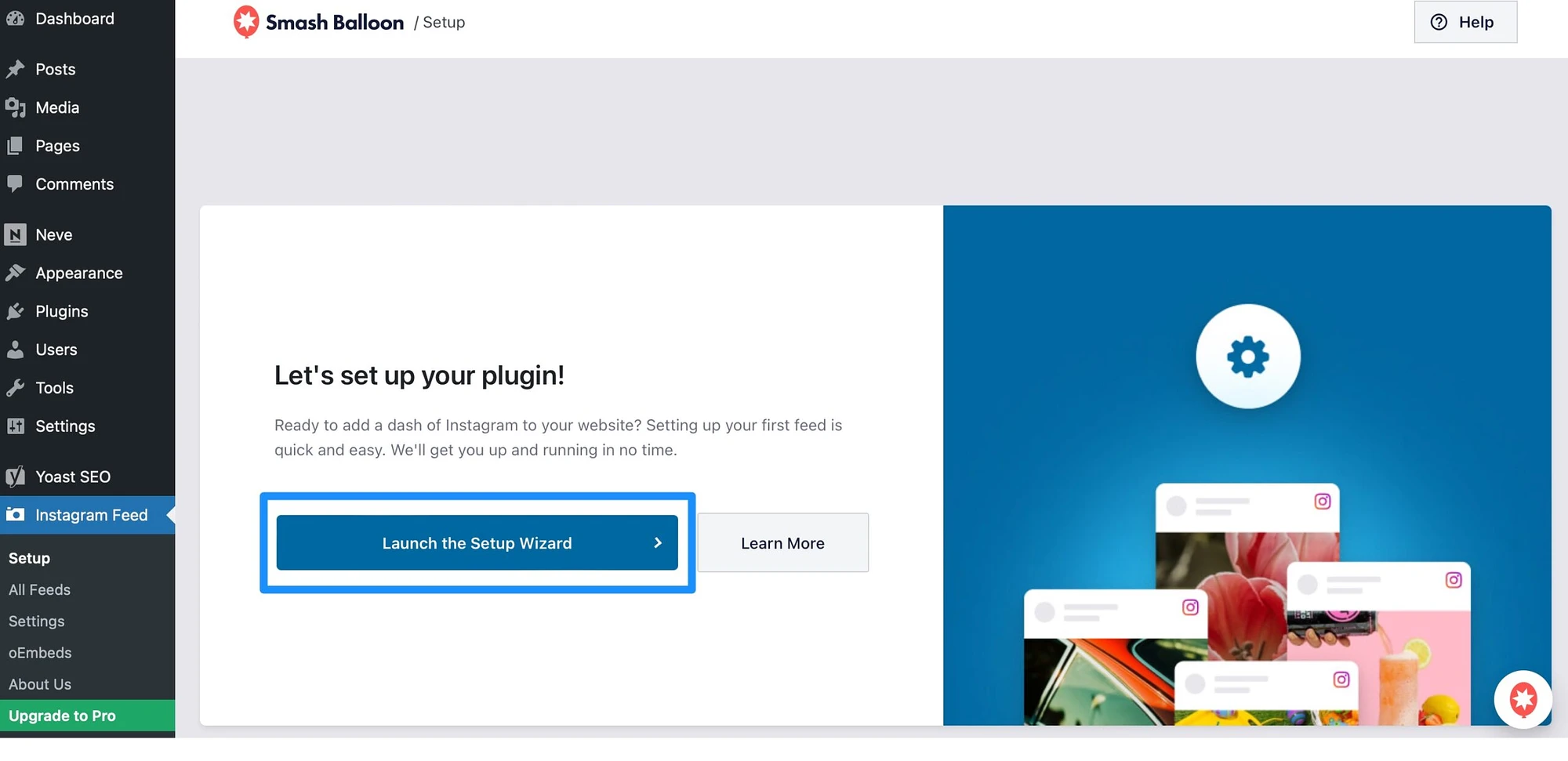
系统会要求您做的第一件事是连接到您的 Instagram 帐户。 这会将您重定向到 Smash Balloon 应用程序。
第 2 步:连接到您的 Instagram 帐户
要在 Smash Balloon 应用程序中连接到您的 Instagram 帐户,您需要添加新来源。 您还需要告诉 Smash Balloon 您连接的是个人帐户还是企业帐户:
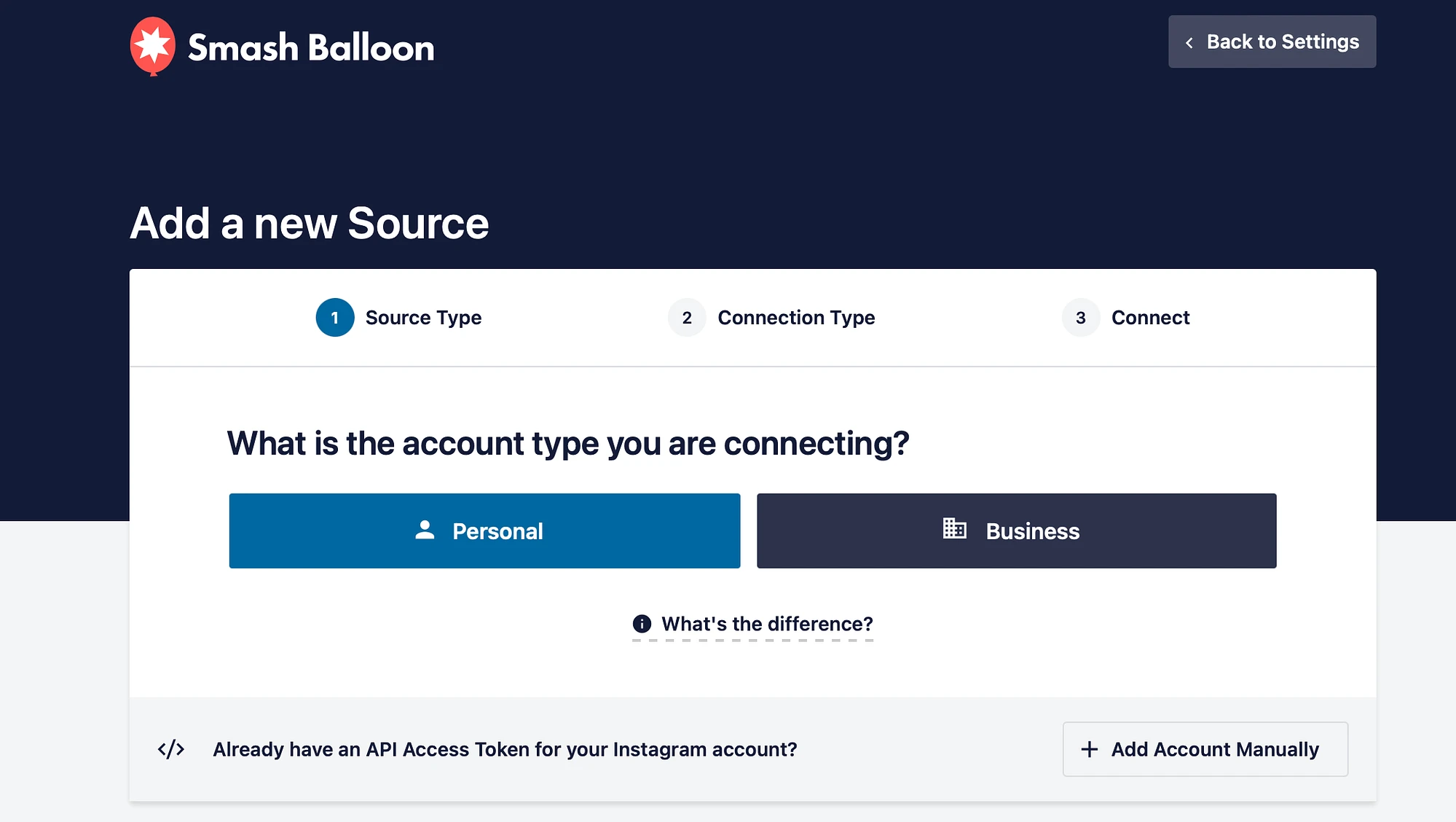
在执行下一步之前,最好打开一个新标签并连接到您的 Instagram 帐户。 现在,返回 Smash Balloon 应用程序并单击“连接 Instagram” 。
您可以使用滑块来定义 Smash Balloon 从您的帐户接收的信息。 然后,单击“允许” :
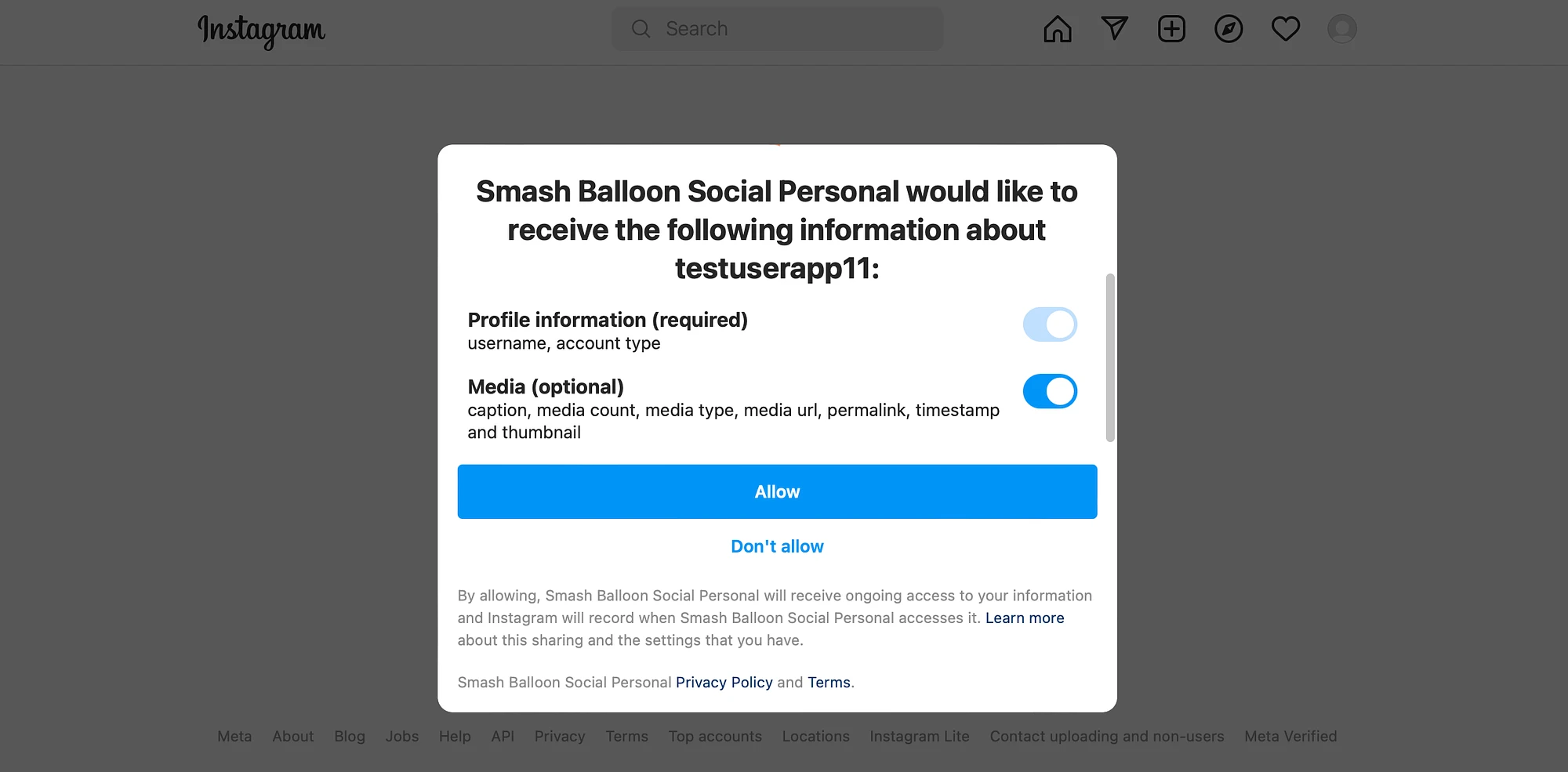
接下来,系统会要求您验证您的 Instagram 域名。 然后,您将返回到“粉碎气球设置向导”。 在这里,您将看到您的 Instagram 帐户已成功添加:
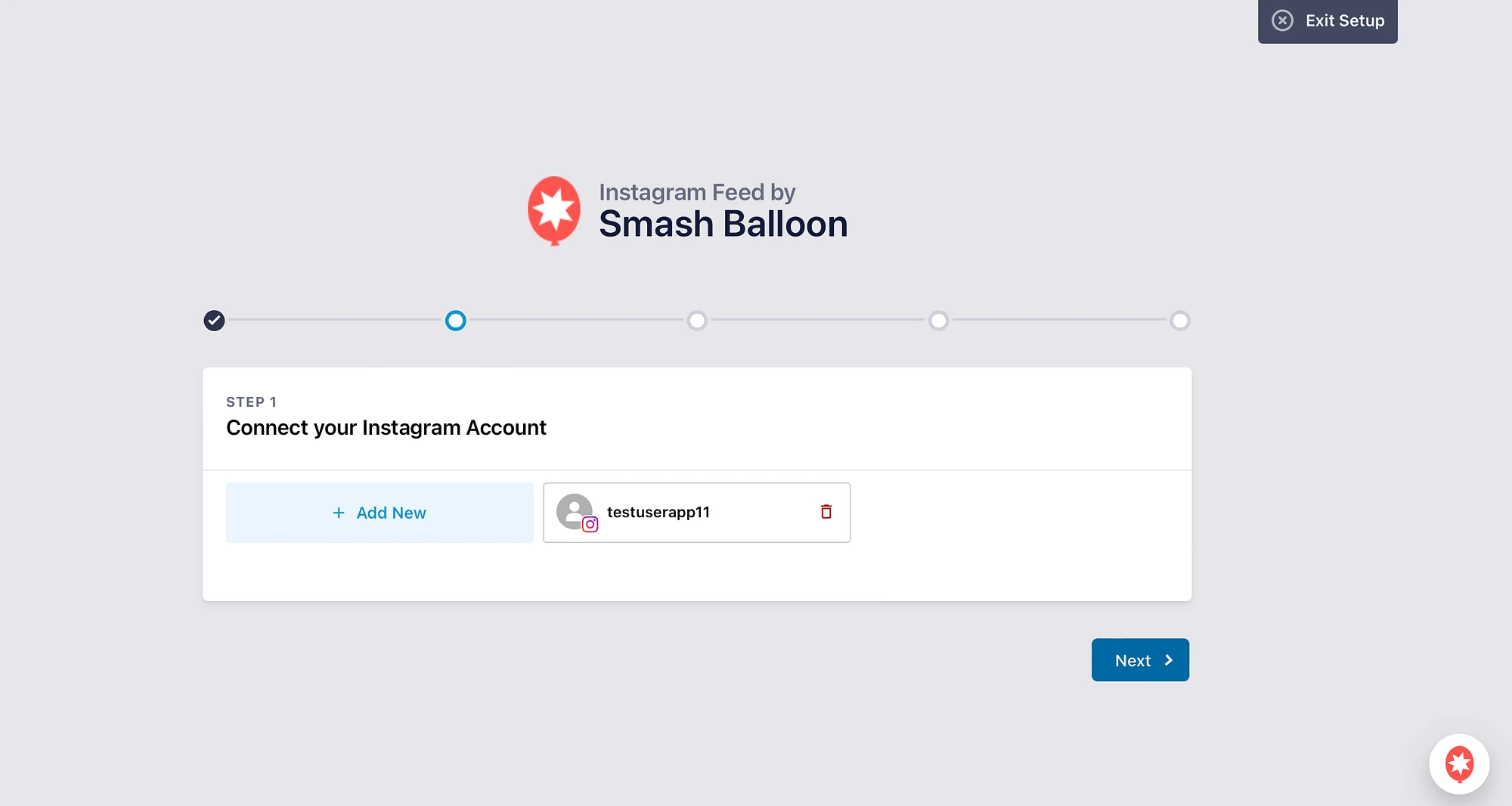
您可以继续添加更多 Instagram 帐户,或单击“下一步” 。
现在,您可以在完成安装过程时配置各种其他设置和功能。 例如,您可以优化图像、显示具有特定主题标签的 Instagram 帖子以及启用已标记您的帖子。
该过程完成后您将收到通知:
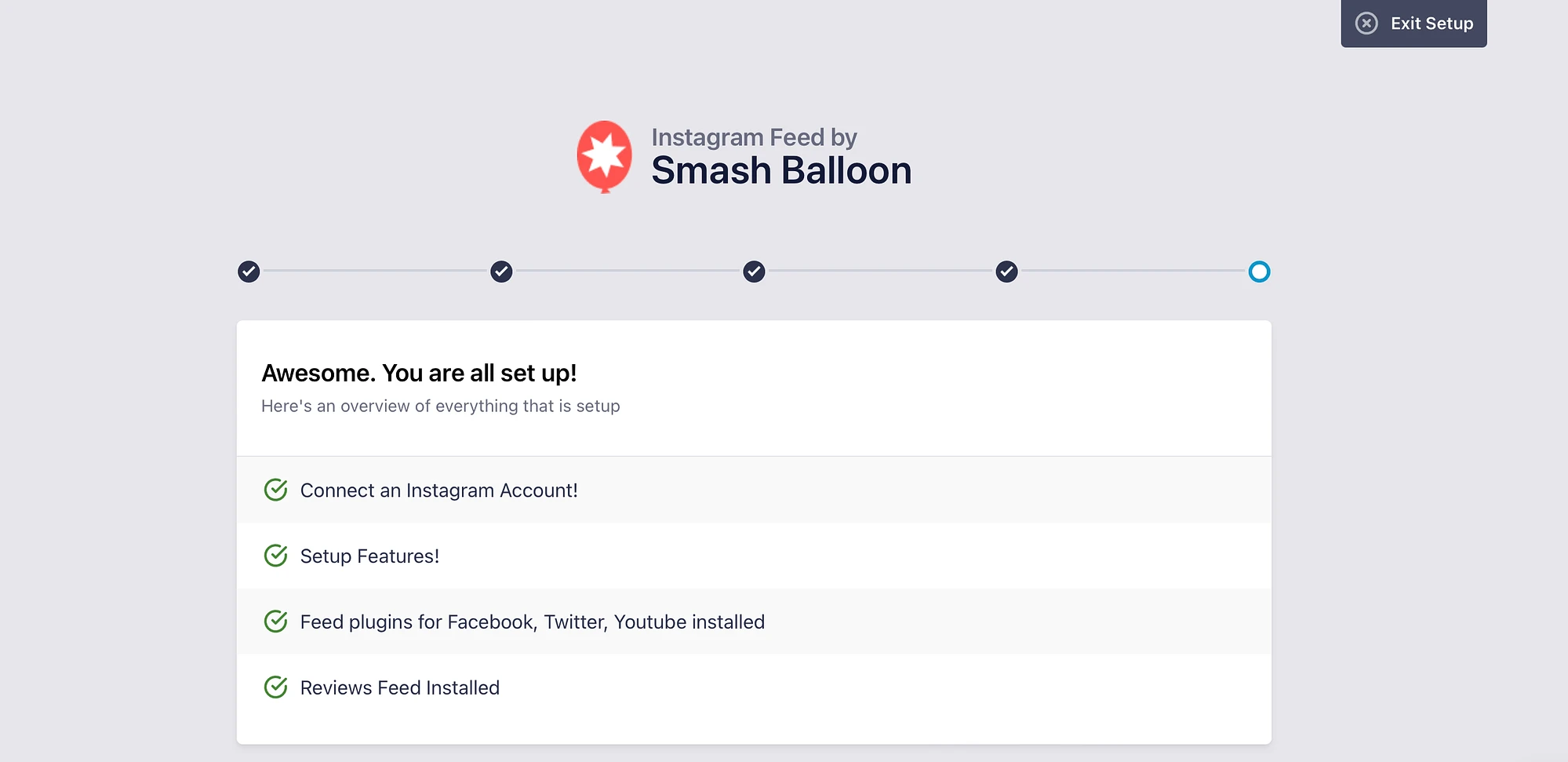
然后,向下滚动到页面底部。 在这里,您可以输入许可证密钥以升级到高级计划。 或者,单击完成安装而不升级。
第 3 步:添加并自定义您的 Instagram feed ️
现在您已将 Smash Balloon 连接到您的 Instagram 帐户,您可以添加第一个动态。 为此,请转到Instagram 动态>所有动态。 然后,点击添加新的:
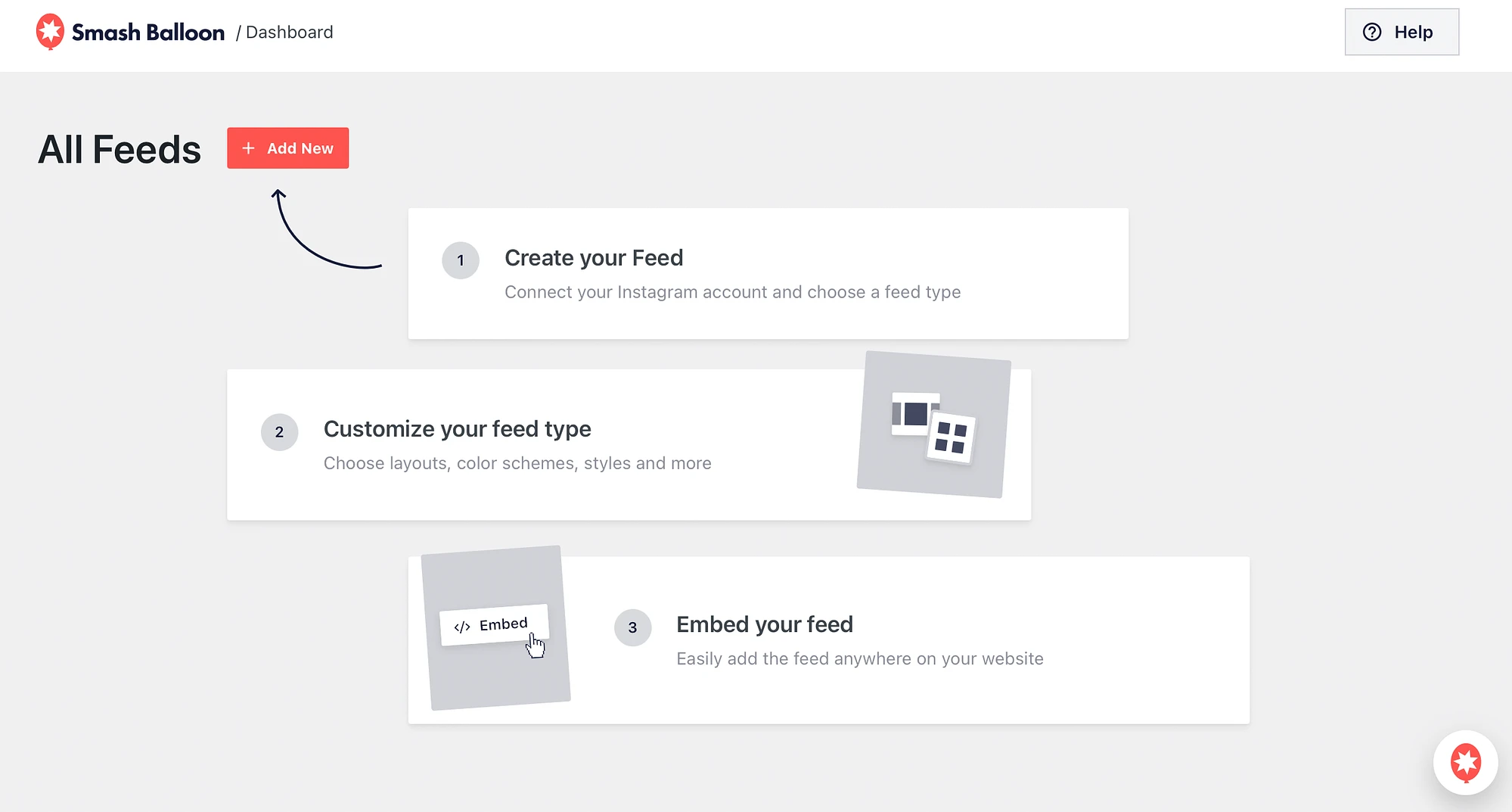
使用该插件的免费版本,您只能创建用户时间轴提要。 但是,如果您使用 Smash Balloon Pro,您也可以从标记的帖子和主题标签创建提要。
现在,单击“下一步” :
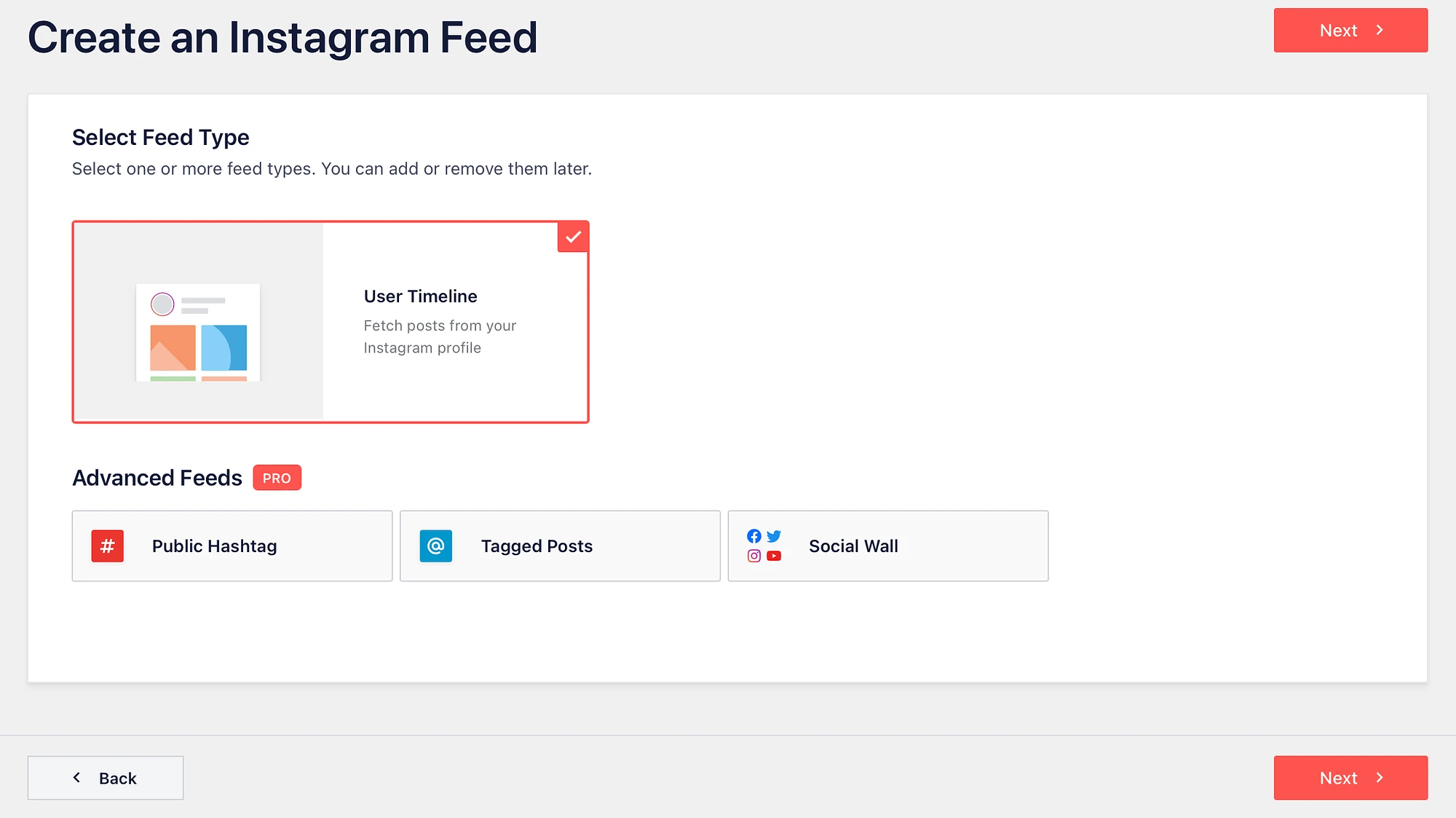
在这里,您可以选择生成 Instagram feed 的来源。 您应该会看到您在上一部分中连接的 Instagram 帐户:
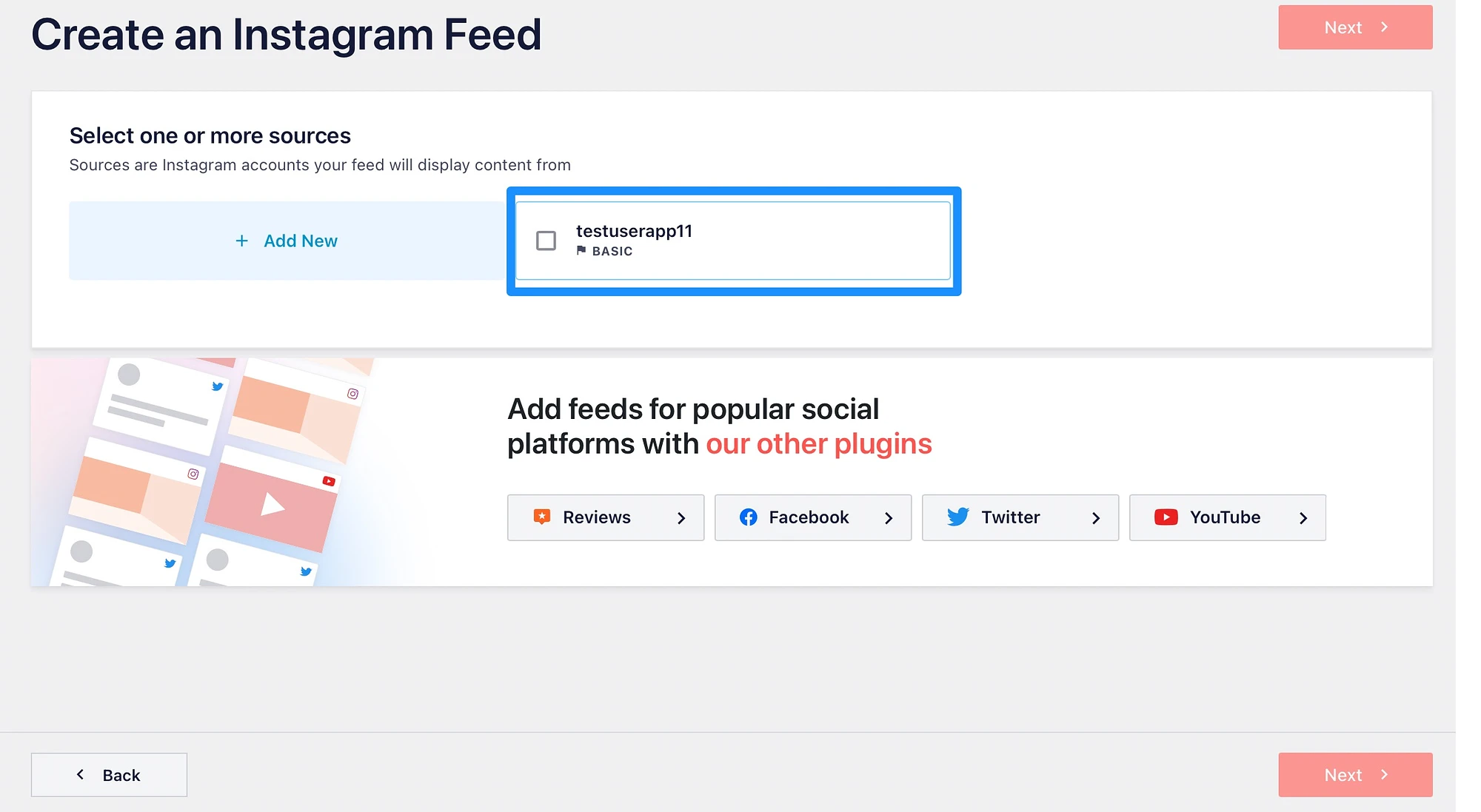
选择相关的 Instagram 帐户,然后单击“下一步” 。
默认情况下,Smash Balloon 无法访问您的个人资料图片或个人简介。 因此,您可以选择设置自定义个人资料图片和个人简介,或继续而不执行此操作:
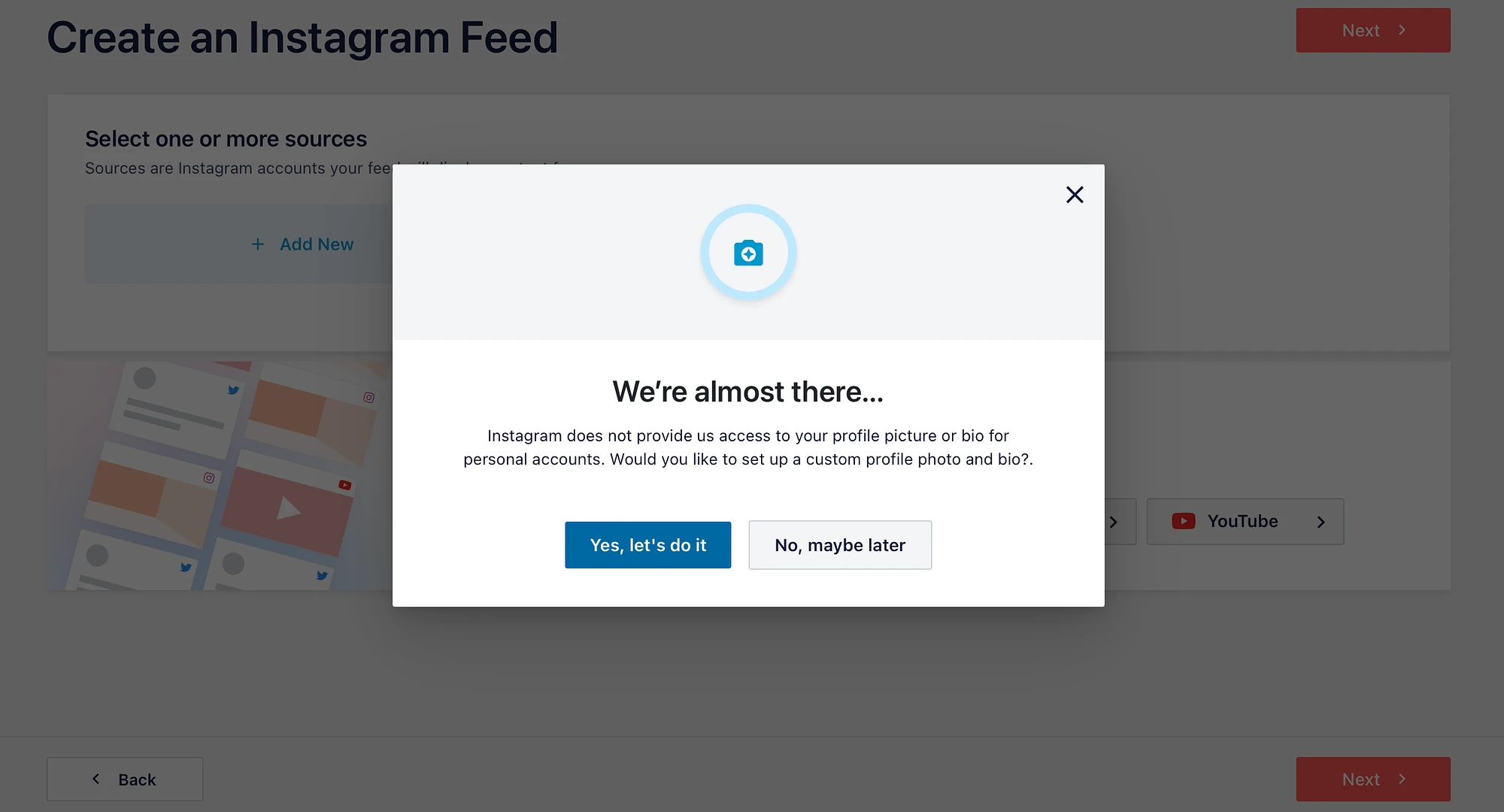
现在,您的提要将在 Smash Balloon 编辑器中打开,您可以在其中自定义其外观:
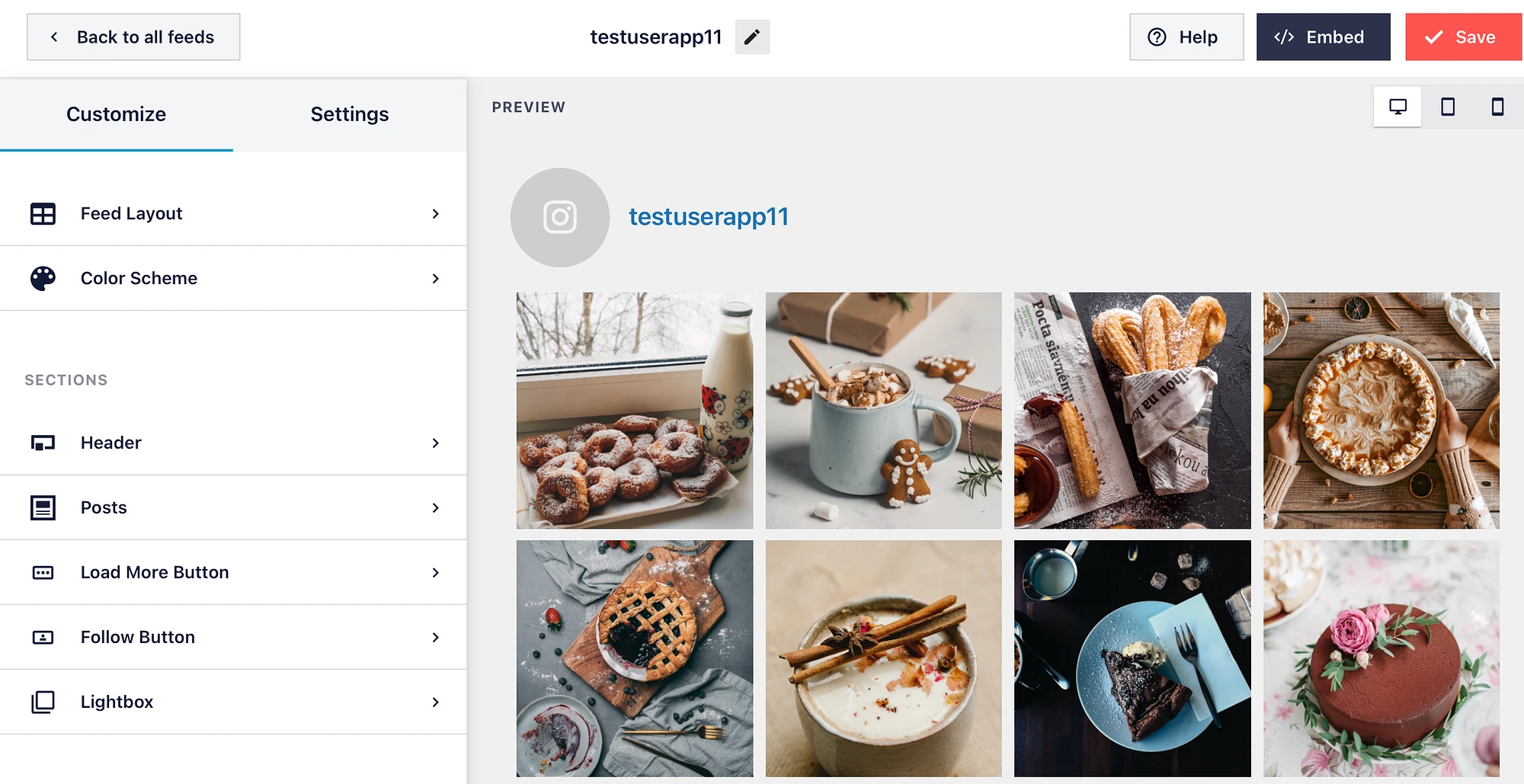
例如,在Feed Layout下,您可以调整高度,并更改列数和帖子数。 同时,您可以访问“配色方案”选项卡为您的 Feed 创建自定义配色方案:

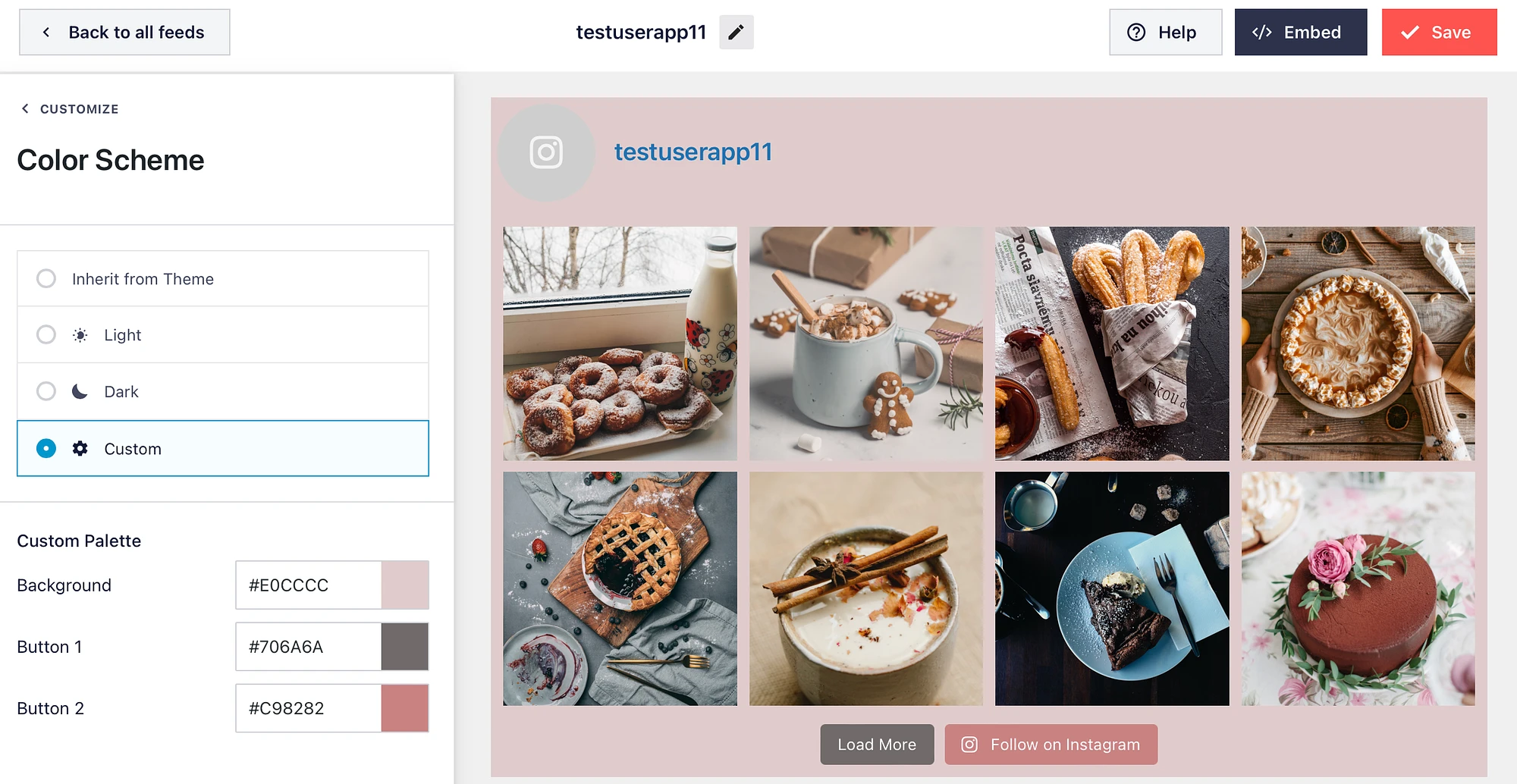
此外,您可以在“标题”部分下禁用 Instagram 标题。 您还可以更改“加载更多”和“在 Instagram 上关注”按钮上的文本。
另外,使用专业版,您可以在帖子上显示喜欢和评论,并将布局更改为砖石或轮播。 请务必单击“保存”按钮来更新您的 WordPress Instagram feed。
第 4 步:将 Instagram feed 嵌入 WordPress ️
此时,您已准备好使用块、小部件或短代码嵌入 WordPress Instagram 提要。 如果您使用短代码,只需单击编辑器中的“嵌入”按钮并复制其中显示的代码:
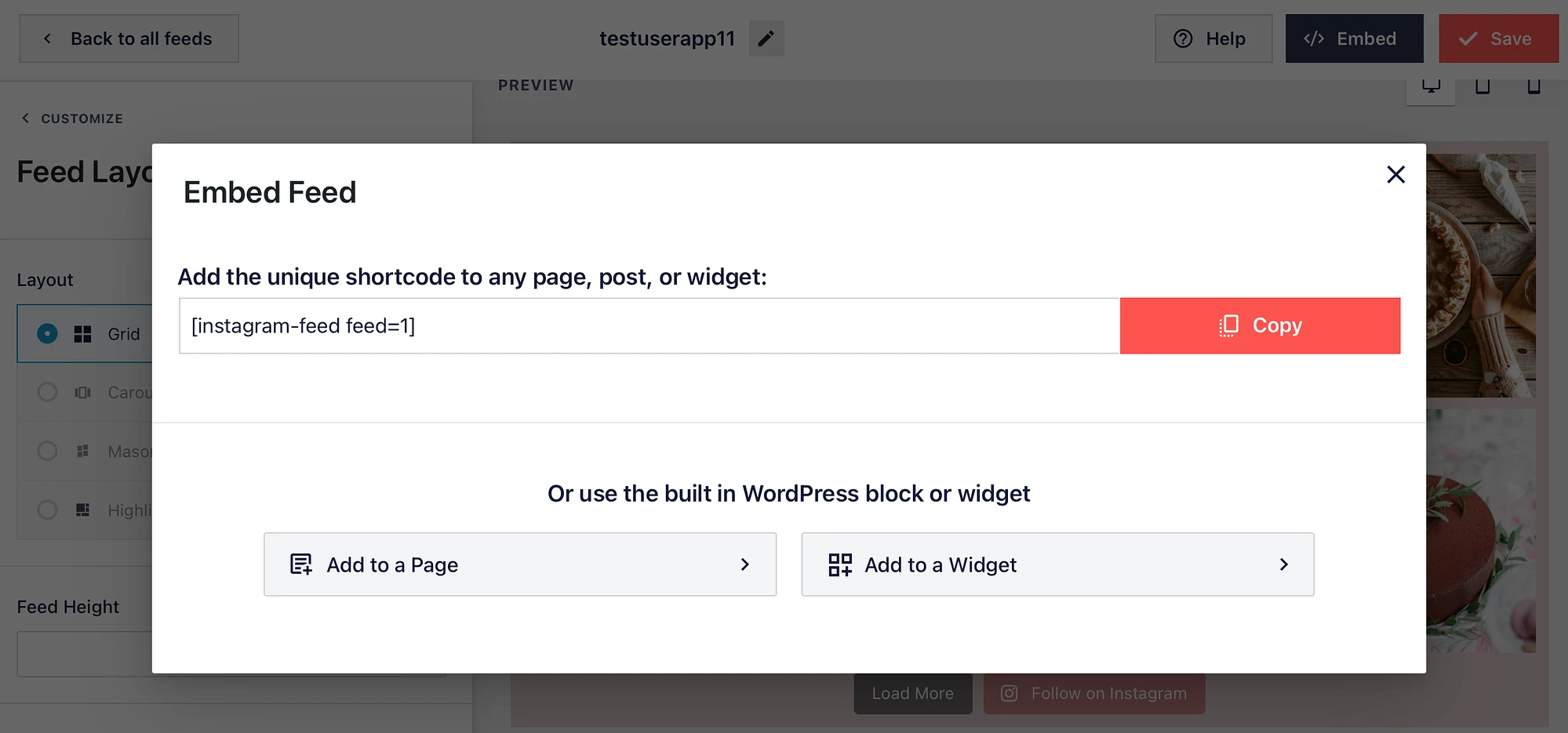
在这里,您还会看到可以使用内置的 WordPress 块或小部件嵌入您的提要。 要继续处理该块,请选择“添加到页面” 。 或者,要使用小部件,请选择“添加到小部件” 。
如果您想在页眉或页脚中显示 WordPress Instagram feed,小部件可能是一个不错的选择。 使用此方法,您需要在小部件屏幕中找到Instagram Feed选项:
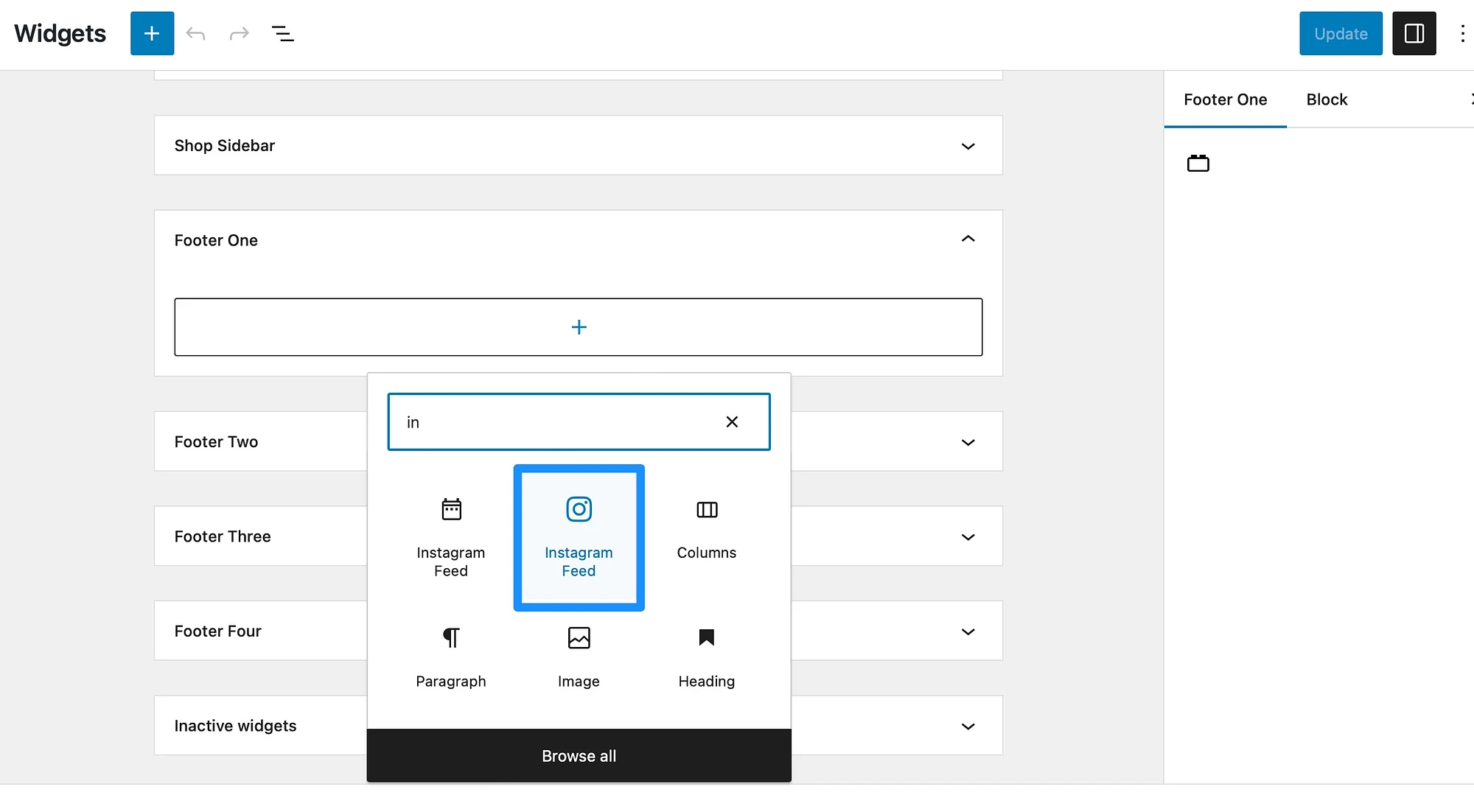
立即,您的提要应该出现在小部件区域中:
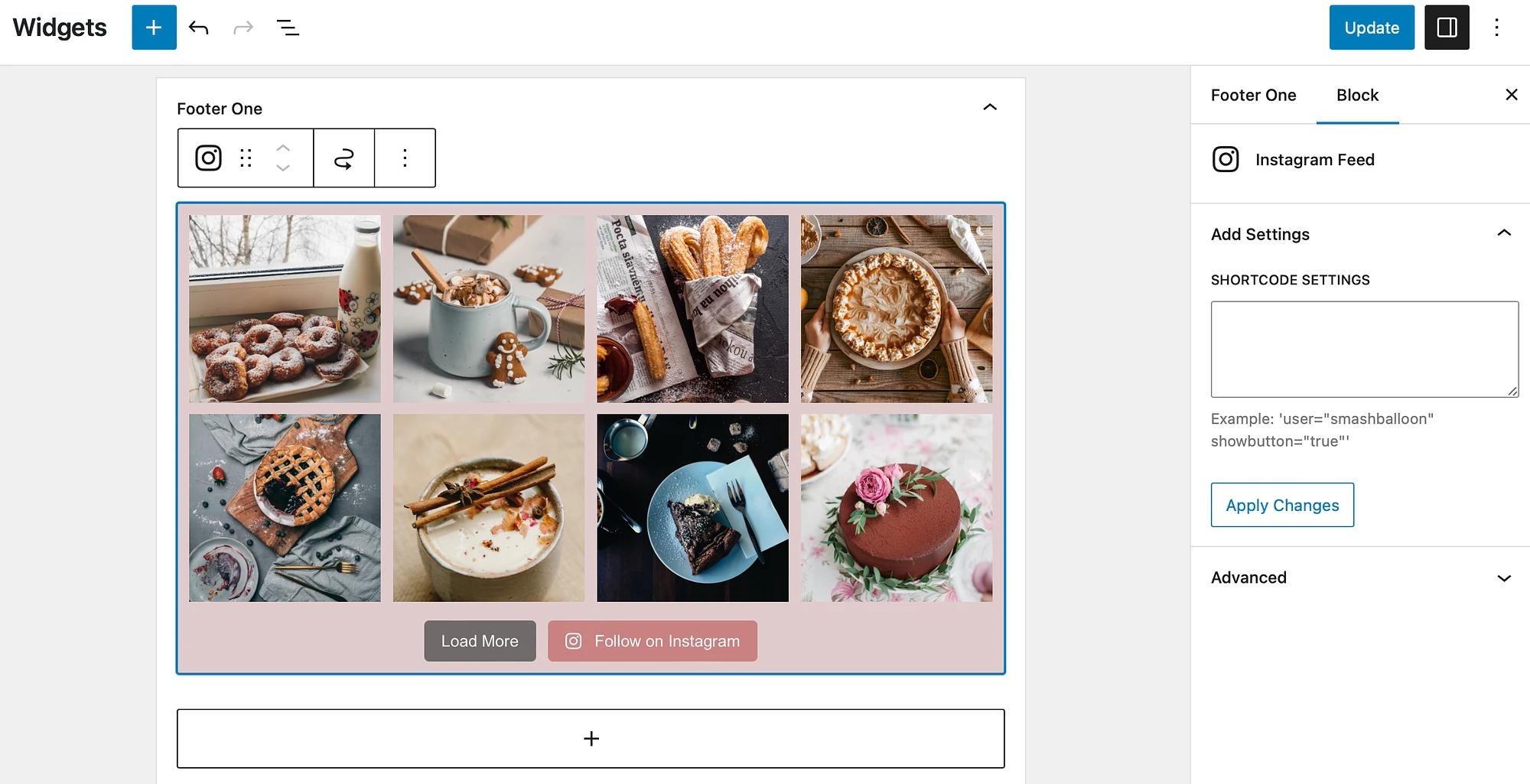
如果您创建了多个提要,并且小部件显示了错误的提要,请在右侧的简码设置中输入相关提要的简码。 然后,单击“更新”并在前端查看您的网站,以确保您的提要正确显示。
结论
Instagram feed 是在 Instagram 帐户和网站之间交换流量的好方法。 此外,它还使您能够不断用新鲜内容更新您的网站并推广您的产品。 更好的是,使用插件创建 WordPress Instagram feed 非常简单。
回顾一下,以下是在 WordPress 中添加 Instagram feed 的方法:
- 安装 Smash Balloon 社交照片源插件。
- 连接到您的 Instagram 帐户。
- ️ 添加并自定义您的 Instagram feed。
- ️ 在 WordPress 中嵌入 Instagram feed。
您对如何创建 WordPress Instagram feed 有任何疑问吗? 请在下面的评论中告诉我们!
